Hur man använder AirPods med Samsung-telefoner

Om du är osäker på om du ska köpa AirPods för din Samsung-telefon, kan denna guide verkligen hjälpa. Den mest uppenbara frågan är om de två är
Många människor är övertygade om att Signal kommer att ta över WhatsApp under de kommande tre åren. Tills dess har Signalutvecklare fortfarande mycket arbete kvar att göra. Plattformen påverkas av många fel och buggar, men det hindrar inte användare från att byta över. Vi har redan visat dig vad du ska göra om Signal inte skickar meddelanden eller hittar dina kontakter . I den här guiden kommer vi att prata om problemet där Signal misslyckas med att skicka bilder eller videor, och hur du kan åtgärda problemet.
Uppdatera versionen av din Signal-app och installera den senaste Android-versionen på din terminal. Starta appen Google Play Butik, sök efter Signal och tryck på knappen Uppdatera .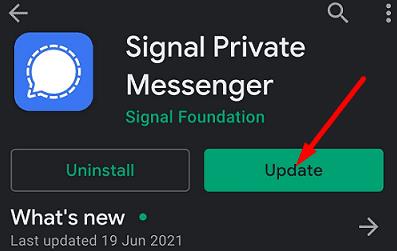
Gå sedan till Inställningar , tryck på System , gå till Systemuppdateringar och leta efter uppdateringar.
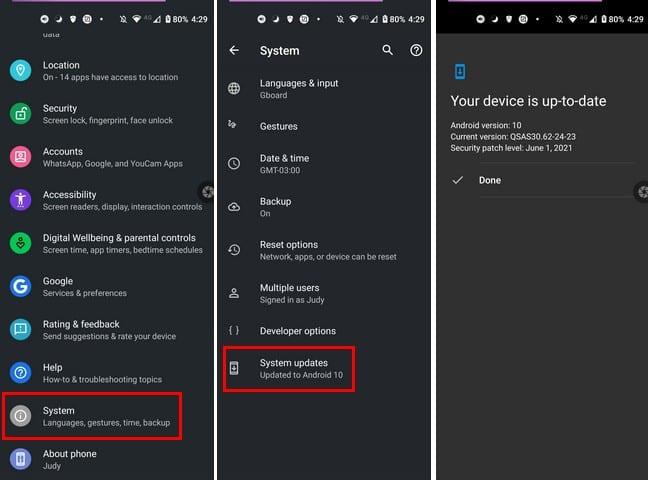
När du har installerat de senaste app- och OS-versionerna startar du om enheten och försöker skicka de problematiska bilderna eller videorna igen.
Se till att Signal kan komma åt och använda ditt galleri.
Gå till Inställningar , tryck på Appar och gå till Alla appar .
Välj sedan Signal och tryck på Behörigheter .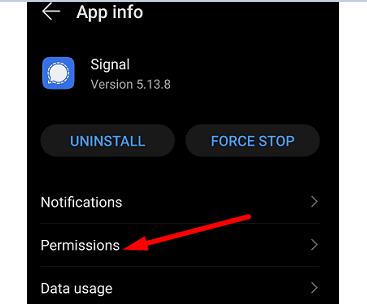
Tillåt appen att komma åt din lagringsplats och ditt galleri.
Starta om Signal och kontrollera resultaten.
Om bilden du försöker skicka har blivit skadad eller har felaktiga behörigheter, försök att ta en skärmdump av den. Kontrollera sedan om du kan skicka skärmdumpen via Signal. Många användare bekräftade att denna snabba lösning löste problemet åt dem.
Som en snabb påminnelse stöder Signal en maximal bildstorlek på 6 MB. För att komma runt denna begränsning kan du skicka dina foton som filer. Appen har en filgräns på 100MB. Detta hjälper dig också att kringgå appens bildkomprimeringssystem. Men om du skickar mediefiler till icke-Signal-användare via MMS är gränsen 300 KB.
Om du försöker skicka en stor video via Signal bör du först komprimera den. Prova olika komprimeringsalternativ och kontrollera resultaten. Försök dessutom att spela in på 720 om videokvaliteten inte är så viktig för dig. Alternativt kan du också dela upp filen. Signal har en inbyggd videoredigerare som du kan använda för att skicka en minut eller två åt gången.
Som en snabb påminnelse skickar Signal inte videor som är större än 200 MB. Men gränsen för videostorlek kan variera mellan 30 MB och 200 MB beroende på vilken typ av video du försöker skicka. Det finns en gräns på 25 MB för GIF-filer.
I själva verket är det ett mycket användbart tillvägagångssätt. Vem skulle vilja att någon skickade så stora filer utan en varning? När allt kommer omkring är 200 MB som fyra till fem minuter video i 1080p. Om du behöver dela stora videofiler, använd istället en filöverföringsplattform.
På en sidoanteckning låter Signal användare skicka större filer jämfört med WhatsApp. Den maximala filstorleken som WhatsApp stöder för alla mediefiler är 16 MB på alla plattformar.
Om Signal inte skickar foton och videor, uppdatera appen och installera den senaste Android OS-versionen på din terminal. Kontrollera sedan appbehörigheterna och se till att Signal kan komma åt ditt galleri. Kontrollera dessutom filstorleksbegränsningarna som är 6 MB för foton och mellan 30-200 MB för videor. Hittade du andra sätt att lösa det här problemet? Dela dina idéer i kommentarerna nedan.
Om du är osäker på om du ska köpa AirPods för din Samsung-telefon, kan denna guide verkligen hjälpa. Den mest uppenbara frågan är om de två är
Annonser kan vara användbara eftersom de informerar dig om erbjudanden och tjänster du kan behöva. Men de kan bli ohanterliga och bli irriterande. Det är då du vänder dig till annonsblockerare. Lär dig hur du konfigurerar Ad-Blocker i Opera för Android med dessa steg.
Använder du flera Google-konton på Android och PC och vet inte hur man ändrar standard Google-konto? Läs vidare för att lära dig de hemliga stegen.
Facebook-berättelser kan vara mycket roliga att göra. Här är hur du kan skapa en berättelse på din Android-enhet och dator.
Fyller det på din Android? Lös problemet med dessa nybörjarvänliga tips för alla enheter.
Hur man aktiverar eller inaktiverar stavningskontrollfunktioner i Android OS.
Få testade steg för att se hur du kan visa spelhistorik på Spotify för webbspelaren, Android och Windows webbapp.
Det finns så många fantastiska appar på Google Play att du inte kan låta bli att prenumerera. Efter ett tag växer den listan, och du kommer att behöva hantera dina Google Play-prenumerationer.
Hur man aktiverar annonsblockeraren på din Android-enhet och får ut det mesta av den intrusiva annonseringsmöjligheten i Kiwi-webbläsaren.
Jag ger en lista över saker du kan prova om din Android-enhet verkar starta om slumpmässigt utan uppenbar anledning.
En handledning som visar två lösningar på hur man permanent förhindrar appar från att starta vid uppstart på din Android-enhet.
Behöver du nedgradera en app på Android-enhet? Läs den här artikeln för att lära dig hur du nedgraderar en app på Android, steg för steg.
Lär dig hur du inaktiverar irriterande automatiska videor i Google Chrome och Mozilla Firefox med den här guiden.
När du raderar Android-nedladdningshistorik hjälper du till att frigöra lagringsutrymme bland annat. Här är stegen att följa.
Lär dig hur du förhindrar oavsiktliga fickringningar på din Android-smartphone med dessa enkla tips och inställningar.
En handledning om hur man stänger av eller på Säkert Läge för Samsung Galaxy Tab S3-plattan
Se hur du kan stänga av lyssnaraktivitet på Spotify för att hålla dina musikpreferenser privata och njuta av dina sessioner. Här är hur.
Behöver du se hur mycket utrymme Spotify-låtar tar upp? Här är stegen att följa för Android och Windows.
En handledning om hur man skickar eller tar emot filer mellan en Microsoft Windows 10-enhet och en Android-enhet med hjälp av Bluetooth filöverföring
Om du ställer in en låsskärm på din Android-enhet kommer PIN-inmatningsskärmen att innehålla en "Nödsamtal"-knapp längst ner. Denna knapp tillåter användning av nödsamtal utan att ange PIN eller låsmönster.
Använder du flera Google-konton på Android och PC och vet inte hur man ändrar standard Google-konto? Läs vidare för att lära dig de hemliga stegen.
Facebook-berättelser kan vara mycket roliga att göra. Här är hur du kan skapa en berättelse på din Android-enhet och dator.
Fyller det på din Android? Lös problemet med dessa nybörjarvänliga tips för alla enheter.
Hur man aktiverar eller inaktiverar stavningskontrollfunktioner i Android OS.
En handledning som visar hur du aktiverar utvecklaralternativ och USB-felsökning på Samsung Galaxy Tab S9.
Älskar du att läsa e-böcker på Amazon Kindle Fire? Lär dig hur du lägger till anteckningar och markerar text i en bok på Kindle Fire.
Jag ger en lista över saker du kan prova om din Android-enhet verkar starta om slumpmässigt utan uppenbar anledning.
Vill du lägga till eller ta bort e-postkonton på din Fire-surfplatta? Vår omfattande guide går igenom processen steg för steg, vilket gör det snabbt och enkelt att hantera dina e-postkonton på din favorit enhet. Missa inte denna viktiga handledning!
En handledning som visar två lösningar på hur man permanent förhindrar appar från att starta vid uppstart på din Android-enhet.
Behöver du nedgradera en app på Android-enhet? Läs den här artikeln för att lära dig hur du nedgraderar en app på Android, steg för steg.


















